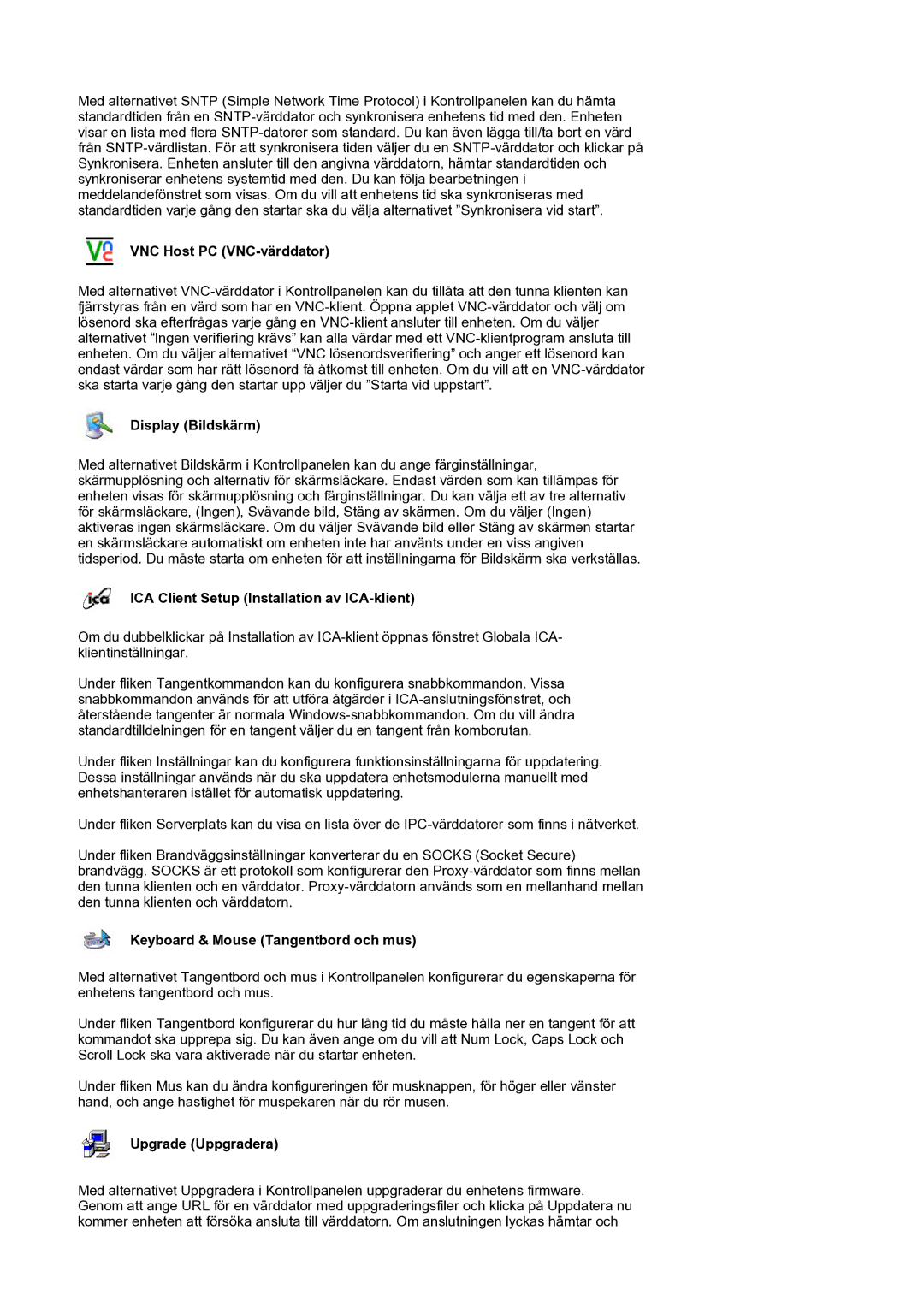Med alternativet SNTP (Simple Network Time Protocol) i Kontrollpanelen kan du hämta standardtiden från en
VNC Host PC (VNC-värddator)
Med alternativet
Display (Bildskärm)
Med alternativet Bildskärm i Kontrollpanelen kan du ange färginställningar, skärmupplösning och alternativ för skärmsläckare. Endast värden som kan tillämpas för enheten visas för skärmupplösning och färginställningar. Du kan välja ett av tre alternativ för skärmsläckare, (Ingen), Svävande bild, Stäng av skärmen. Om du väljer (Ingen) aktiveras ingen skärmsläckare. Om du väljer Svävande bild eller Stäng av skärmen startar en skärmsläckare automatiskt om enheten inte har använts under en viss angiven tidsperiod. Du måste starta om enheten för att inställningarna för Bildskärm ska verkställas.
ICA Client Setup (Installation av ICA-klient)
Om du dubbelklickar på Installation av
Under fliken Tangentkommandon kan du konfigurera snabbkommandon. Vissa snabbkommandon används för att utföra åtgärder i
Under fliken Inställningar kan du konfigurera funktionsinställningarna för uppdatering. Dessa inställningar används när du ska uppdatera enhetsmodulerna manuellt med enhetshanteraren istället för automatisk uppdatering.
Under fliken Serverplats kan du visa en lista över de
Under fliken Brandväggsinställningar konverterar du en SOCKS (Socket Secure) brandvägg. SOCKS är ett protokoll som konfigurerar den
Keyboard & Mouse (Tangentbord och mus)
Med alternativet Tangentbord och mus i Kontrollpanelen konfigurerar du egenskaperna för enhetens tangentbord och mus.
Under fliken Tangentbord konfigurerar du hur lång tid du måste hålla ner en tangent för att kommandot ska upprepa sig. Du kan även ange om du vill att Num Lock, Caps Lock och Scroll Lock ska vara aktiverade när du startar enheten.
Under fliken Mus kan du ändra konfigureringen för musknappen, för höger eller vänster hand, och ange hastighet för muspekaren när du rör musen.
Upgrade (Uppgradera)
Med alternativet Uppgradera i Kontrollpanelen uppgraderar du enhetens firmware. Genom att ange URL för en värddator med uppgraderingsfiler och klicka på Uppdatera nu kommer enheten att försöka ansluta till värddatorn. Om anslutningen lyckas hämtar och